初めて手にしたiPhoneで友人へメールを送ろうとしたとき、差出人欄の謎の署名が気になって戸惑ってしまうことはありませんか?
設定アプリの中にある数行の入力欄を整えるだけで、送信するたびに現れる定型文を自分らしい挨拶や連絡先へ変えられます。さらにアカウントごとに別々の文面を登録すれば、趣味のやり取りと仕事の往復を書き分ける手間も減り、受け取る相手へ丁寧な印象を届けられます。
これから順を追って操作の画面位置や注意点を示しますので、手元のiPhoneを開きながら一緒に署名を書き替えてみましょう。手順どおりに進めれば数分で完了し、次にメールを送る瞬間から気持ちの良い自己紹介が始まります。
iPhoneメール署名を好きな言葉に変える手順
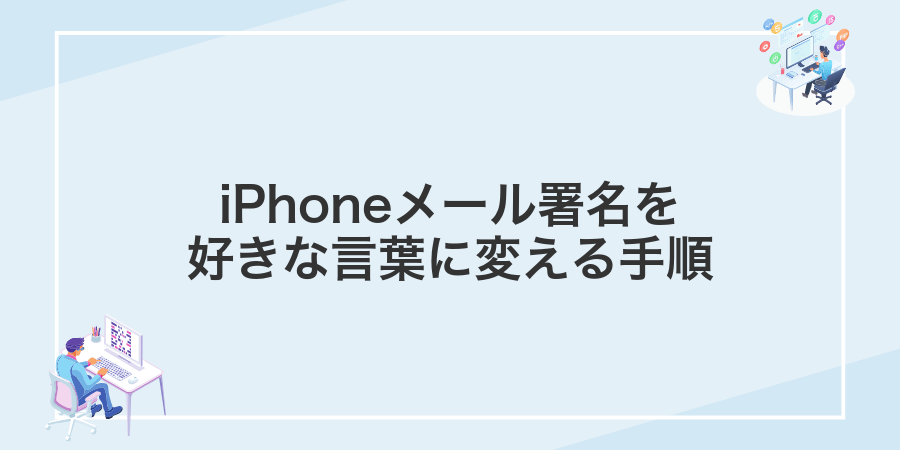
メール署名を好きな言葉に変えるには、iPhoneの設定アプリからシンプルなステップを踏むだけです。また、プログラマーならではの時短アイデアを使えばさらにスマートに設定できます。
- 設定から直接署名を編集:設定アプリ→メール→署名を開いて、好きな言葉を入力。
- キーボードのテキスト置換を活用:「mysig」など短いキーワードを登録しておけば、メール作成時に一発でカスタム署名を呼び出せます。
この二つをマスターすれば、気分や用途に合わせて自由に署名を切り替えられるようになります。
設定アプリからメール署名を変更する

設定アプリを開くだけでメール署名をサクッと変えられます。アカウントごとにまとめて確認できるので、ビジネス用とプライベート用で使い分けるときにも便利です。
- 全アカウントを一括管理:署名を一度に確認して編集できる
- スマホだけで完結:わざわざPCを起動しなくてもOK
- シンプルな操作:直感的なタップで迷わず設定可能
①ホーム画面で設定アプリをタップする
ホーム画面の歯車マークが目印です。アプリアイコンが多くて探しにくいときは、指を左右にゆっくりスワイプしながら設定を見つけてください。
見つけたらアイコンの上をそっとタップしましょう。軽く指先を置くような感覚で触れると、誤操作を防げます。
②画面を下へスクロールしてメールを選ぶ
「設定」画面でリストをゆっくり下へ滑らせるようにスクロールします。アイコンの並びが変わることはないので、焦らず探してください。
Appleのロゴが付いた「メール」が見つかったら、誤タップに注意しつつ軽くタップしましょう。
③署名をタップして好きな文章に書き換える
署名欄を指でタップするとキーボードが表示されます。
既存のテキストを選択してバックスペースキーで削除し、自分の好きなメッセージを入力しましょう。
絵文字やハートマーク、WebサイトのURLも使えるので、遊び心をプラスしてみると毎日がちょっと楽しくなります。
文字数を入れすぎるとメール本文が見づらくなるので、ほどよい長さに調整してください。
④右上の完了をタップして保存する
署名の入力が終わったら、画面右上の完了をタップすると内容が保存されます。
メール作成画面で一度だけ署名を書き直す

メールを作るときにだけ署名をパッと書き直すやり方は、設定を触らずにその場限りでカジュアルに使えるのが嬉しいポイントです。例えば、イベント用の一言コメントを添えたり、その日の気分で絵文字を変えてみたりしたいときに最適です。
メモアプリにあらかじめ定型署名をストックしておけば、コピー&ペーストするだけで思い通りの署名を素早く反映できます。システム設定を変更しないから、普段の署名に戻す手間もなくスムーズに使えます。
①新規メール作成を開く
ホーム画面でMailアプリアイコンをタップして起動します。
画面右下の「鉛筆と紙」アイコンをタップして、新しいメール作成画面を表示します。
②本文の署名部分を指で長押しする
署名を編集したい位置まで画面をスクロールしてから、署名の文字列を指でぐっと押し続けてください。テキストの上に虫眼鏡のルーペと選択ハンドルが出れば成功です。
③ペーストやキーボード入力で好きな文章にする
署名欄をタップするとカーソルが表示されます。あらかじめメモアプリなどで用意した文章をコピーしている場合は、長押しして「ペースト」を選んで貼り付けましょう。直接入力したいときはキーボードで自由に文字を打ち込めます。連絡先情報やSNSリンク、遊び心のある一言など、いつものやりとりを楽しくする工夫を加えてみてください。
④送信前にプレビューしてから送信する
メールAppを開いて新規作成をタップし、署名が反映された状態で宛先に自分のアドレスを入力したら送信せずに左上の「キャンセル」を選び「下書きを保存」をタップしてください。
同じApple IDでiCloud同期をオンにしているMacのMailアプリを開き、「下書き」フォルダから先ほどのメールを選んで署名の行間やリンクが意図どおり表示されるか確認してください。
メール署名を使い分けてもっと便利にするアイデア

メール署名をいくつか準備しておくと、送る相手やタイミングに合わせてサッと切り替えられるので毎日のやり取りがグッと便利になります。
| アイデア | 具体的な活用例 |
|---|---|
| 時間帯で切り替え | 朝は「おはようございます☀️」夜は「おつかれさまです🌙」に変更 |
| 宛先別に使い分け | 友人宛は気さくな一文に、上司宛は丁寧な挨拶文に設定 |
| イベント連動 | 誕生日や季節のイベントで「素敵な時間をお過ごしください♪」を追加 |
| プロジェクト単位 | 案件ごとにプロジェクト名や期日を署名に盛り込んで管理しやすくする |
これらをサクッと切り替えられるようにショートカットやウィジェットを活用すると、もっとストレスフリーにメール作成が楽しめます。
仕事用とプライベート用で署名を切り替える

仕事用とプライベート用でメールの雰囲気をぱっと切り替えたいなら、まずはメール設定を〈アカウントごと設定〉にしてみましょう。仕事用アドレスには社名や部署名を入れた署名を、プライベート用にはニックネームやSNSリンクを入れた署名をそれぞれ登録できます。メール作成時に送信アドレスを選ぶだけで、対応する署名が自動で反映されるので、送信ミスの心配もぐっと減ります。 もしひとつのアドレスだけで両方を使い分けたい場合は、設定>一般>キーボード>テキスト置換を活用するのがおすすめです。短いキーワード(例:wk→仕事用署名、pr→プライベート署名)を登録しておくと、入力欄でショートカットを打つだけであらかじめ登録した署名がすぐ呼び出せます。ちょっとしたコツですが、毎日のやりとりがずっとスムーズになりますよ。
①設定アプリでメールを選ぶ
ホーム画面の歯車アイコンをタップして設定アプリを起動します。表示されたリストを下にスワイプして「メール」を探し、見つけたらタップしてください。
②署名をタップしてアカウント別を選ぶ
署名画面の下にある〈すべてのメールアカウント〉をタップして〈アカウント別〉を選ぶと、iCloudやGmailなどそれぞれに違う署名を登録できるようになります。
アカウントが1つだけだと〈アカウント別〉は表示されないので注意してください。
③各アカウント欄にそれぞれの署名を入力する
署名設定画面で「アカウント別署名」をタップしてください。
表示された各メールアドレス欄を選ぶとキーボードが出ます。そこにそれぞれの署名テキストを入力しましょう。
改行はそのまま反映されるので、見た目を整えたいときは空行を入れてみると読みやすくなります。
HTMLタグは使えません。絵文字やテキストだけでかわいく仕上げましょう。
④右上の完了をタップして保存する
画面右上の完了を押すと、編集した署名が保存されます。キーボードが引っ込んでリスト画面に戻れば設定完了です。
ショートカットAppで署名をワンタップで差し替える
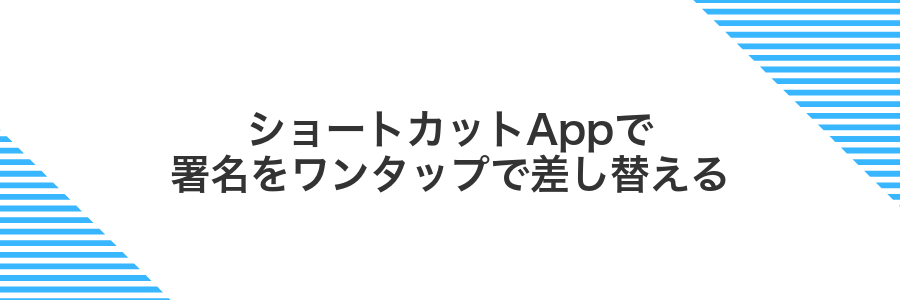
ショートカットAppを使うと、メール署名をワンタップで入れ替えられます。この方法なら設定画面を開かずに、ホーム画面やウィジェットから気軽に署名を切り替えられます。
切り替えたい署名をあらかじめショートカットとして登録しておくので、仕事用とプライベート用をスムーズに切り分けたいときにぴったりです。メール文面を作る前にボタンを押すだけなので、うっかり前の署名を残す心配もなくなります。
プログラマー的には「テキスト」アクションで各署名を作成し、「クリップボードにコピー」「メール作成画面を開く」アクションを組み合わせるのがコツです。この流れを一度作れば、あとはショートカットをタップするだけでいつでも切り替え完了です。
ショートカットAppで新規ショートカットを作る
ホーム画面でショートカットAppアイコンを探してタップします。アイコンが見当たらないときは、画面を下にスワイプして検索バーにショートカットAppと入力すると出てきます。
右上のプラスボタンをタップして新規ショートカットの編集画面を開きます。最初に「ショートカット名を入力」をタップしてわかりやすい名前を設定しましょう。
テキストアクションに目的の署名を入力する
ショートカットに追加したテキストアクションを開きます。
入力欄に、使いたい署名をそのまま貼り付けるかタイプで入力してください。
長い署名は見えづらくなるので、改行や絵文字の位置を確認しながら整えると使いやすくなります。
共有シートに追加してメールアプリを選択する
メール署名を流し込みたいテキストを含むアプリ(メモやSafariなど)を開いて共有アイコンをタップします。
共有シートのアクション欄を下にスクロールして「編集」を押すと、追加可能なアクション一覧が表示されます。
「その他」のリストで「メール」を探し右側のスイッチをオンにします。
左右ドラッグで好きな位置に移動しておくと、次回から共有シートにメールアプリがすぐに表示されます。
ウィジェットに置いてワンタップで呼び出す
ホーム画面を右へスワイプしてウィジェット画面を表示し、画面最下部の「編集」をタップしてください。
「+」アイコンをタップし、「ショートカット」を選択します。
先ほど作成した署名テキストをクリップボードにコピーするショートカットを選んで「ウィジェットを追加」をタップしてください。
ウィジェット上のショートカットをタップすると、署名がクリップボードにコピーされます。
メールアプリの署名設定画面で長押し→ペーストすれば、すぐに新しい署名が反映されます。
メモアプリを使って定型署名を素早く貼り付ける

メール作成のたびに署名を打ち込むのはちょっとしたストレスですよね。メモアプリにあらかじめ定型署名を保存しておけば、必要なときにサクッとコピー&ペーストするだけで完了します。
iCloud同期をオンにしておけば、iPhoneだけでなくiPadやMacからも同じ署名を使えて便利です。メモのタイトルを「メール署名」にしておけば、探す手間がさらに減り、時間短縮にもつながります。
メモに複数の署名を保存しておく
メモアプリにあらかじめよく使う署名をまとめておくと、署名を切り替えたいときにサクッとコピー&ペーストできて便利です。
メモアプリを開き画面右下の「新規作成アイコン」をタップして、署名をまとめるためのメモを用意します。
「– 資料請求用」「– ビジネス用」など行頭にラベルを入れて、異なる署名を改行ごとに登録しておきます。
メール署名画面でメモを開き、使いたい署名を長押しして「コピー」。そのまま署名欄に貼り付けて完了です。
注意点:署名部分の冒頭や末尾に余計な改行が入ると、メール送信時に空行が増えることがあるため、コピー前に不要な行を削除しましょう。
メール作成中にメモをピンチアウトでSplitView表示する
画面下端からゆっくり上にスワイプしてDockを表示させ、Notesのアイコンを長押ししてください。
長押ししたまま左または右にドラッグすると、メール作成画面の上に小窓としてNotesが浮かび上がります。
Slide Overで表示されたNotesの上部バーを2本の指でつまみ、画面端まで広げてください。
ピンチアウトが成功すると、メール作成画面とNotesが左右に並ぶSplit Viewになります。
Split Viewに対応していないアプリではピンチアウトが反応しないことがあります。
ドラッグアンドドロップで署名を本文に挿入する
あらかじめ署名を保存しているメモを開き、挿入したい文面を長押しして選択状態にします。
テキストを指でキャッチしたまま画面下を軽く上にスワイプし、ドックからメールアプリを選んで開きます。
メールの本文入力欄にテキストをドラッグし、指を離すと署名がそのまま貼り付きます。
送信前に体裁を確認する
メールアプリを開いて右下の新規作成アイコンをタップします。
本文入力欄を少し下にスクロールして、設定した署名が正しく表示されているか確認しましょう。
太字や絵文字の位置がずれていないかチェックして、不要な改行があれば長押しからペーストオプションで調整してください。
最後に自分宛てに送信して、受信トレイで見え方を確かめると安心です。
よくある質問

メールの署名が反映されない場合どうすればいいですか?
- メールの署名が反映されない場合どうすればいいですか?
-
設定>メール>署名を開いて編集後、左上の戻るボタンで保存します。それでも反映されないときはメールアプリをいったん閉じて再起動し、iOSが最新かどうか設定>一般>ソフトウェアアップデートで確認してください。
署名に改行や余白がうまく入らないのはなぜですか?
- 署名に改行や余白がうまく入らないのはなぜですか?
-
iOSの署名欄はシンプルなテキスト入力なので、余分な改行は自動で削除されることがあります。工夫として「スペース+Enter」を繰り返して狙った位置に空行を確保すると安定しやすいです。
絵文字やリンクを入れたいときのコツはありますか?
- 絵文字やリンクを入れたいときのコツはありますか?
-
絵文字はメモアプリで入力してコピーしてから署名欄へ貼り付けると便利です。リンクはURLをそのまま貼ると青文字で表示されますが、テキストにしたい場合はHTMLを使わず、リンク文字列をそのまま入れるのが確実です。
複数アカウントに異なる署名を設定できますか?
- 複数アカウントに異なる署名を設定できますか?
-
設定>メール>アカウントを選択し、各アカウントの署名欄で別々に編集できます。iOS17以降では「すべてのアカウント共通」と「アカウント別署名」が切り替えられるので、必要に応じて使い分けてください。
署名がメールごとに勝手に変わるのはなぜ?
iPhoneのメールアプリでは、登録している各メールアカウントごとに署名が独立しているため、送信元のアカウントが切り替わると署名も自動で変わるしくみになっています。
たとえば返信するときは相手に届いたアドレスに合わせて送信元アカウントが切り替わり、そのタイミングで別の署名が挿入されます。意図せず署名が変わるときは、アカウントごとに同じ署名を設定するか、「すべてのアカウントで同じ署名を使用」に切り替えてみてください。
行間が広すぎて見た目が崩れるときはどうすればいい?
- 行間が広すぎて見た目が崩れるときはどうすればいい?
-
なんだか署名の行と行の間が広がって読みづらくなることがありますよね。iPhoneメールは署名中の
タグや
を自動で余分にスタイル付けしてしまうことが原因です。対策は2つ。1つめはタグをタグに置き換えて改行を極力減らす方法、2つめは署名全体を囲む要素に
style="line-height:1.2;"のようにインラインCSSで行間を直接指定する方法です。パソコンで編集してiPhoneに同期すると、思い通りの見た目になります。
絵文字やリンクを入れても相手に届く?
メール署名に絵文字やリンクを入れてもHTMLメール形式で送られるので、相手には問題なく届きます。ただし相手のメールアプリをテキスト表示に限定している場合はリンクがURLのまま表示されたり、絵文字が別の記号に置き換わったりすることがあるので注意してください。
PCとiPhoneで同じ署名を使いたいときは?
PCとiPhoneで同じ署名を使いたいなら、キーボードのテキスト置換を活用するのがおすすめです。iCloudで設定を同期しておけば、どちらの端末でも同じショートカットを入力するだけで、統一感ある署名がすぐに呼び出せます。
たとえば「sig」という短いキーワードを登録すれば、長い連絡先情報やおしゃれな挨拶文も一瞬で貼り付けられます。プログラマー仲間の間でも重宝されている裏ワザなので、ぜひ設定してみてください。
まとめ

iPhoneのメール署名を自由な言葉に変える手順は、設定アプリからメール署名欄にアクセスして、好きな文や絵文字を入力するだけで完了します。
毎日同じ署名に飽きたら、プログラマーらしいちょっとしたコード風メッセージや、好きな名言を登録して、やる気アップや気分転換に役立ててみてください。
メール署名をカスタムするときは、誤操作を防ぐために文字数やレイアウトを確認しつつ、定期的に見直すことを心がけると、さらに楽しく使えます。
さあ、今日からあなたのメールもオリジナル署名で彩りましょう。
